Kalenderoptionen
Videotipp:
In den Kalenderoptionen bietet Consolidate die Möglichkeit Anpassungen am Kalender Ihren persönlichen Wünschen entsprechend vorzunehmen. Sie erreichen dieses Menü über den Klick auf die Schaltfläche "Optionen":
Consolidate öffnet das Kalender-Optionen Fenster:
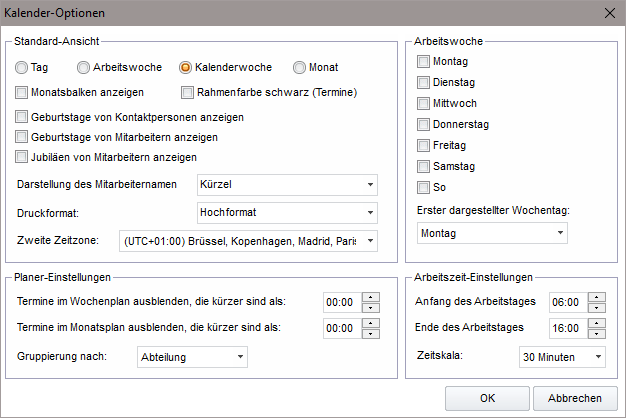
Standard-Ansicht:
Hier können Sie die Standard-Ansicht, die automatisch angezeigt wird, sobald Sie den Kalender starten, wählen.
Ebenfalls stellen Sie hier ein ob der "Monatsbalken" immer automatisch angezeigt werden soll und
ob die Rahmenfarbe von Terminen immer schwarz sein soll (dies dient zu besseren Unterscheidung).
Stellen Sie ein ob Sie die Geburtstage von Personen und/oder Mitarbeitern und die Jubiläen der Mitarbeiter im Kalender und in der Terminvorschau sehen möchten oder nicht. Standardmäßig sind diese Optionen deaktiviert.
Schließen und öffnen Sie den Kalender und die Terminvorschau, nachdem Sie Änderungen in diesem Bereich vorgenommen haben.
Welche weiteren Voraussetzungen notwendig sind damit die Anzeige möglich ist, finden Sie unter "Geburtstage und Jubiläen" genau beschrieben. Hier finden Sie auch weitere hilfreiche Informationen zu den Geburtstagen und den Jubiläen.
Über die Option "Darstellung des Mitarbeiternamen" definieren Sie, wie der Name der Mitarbeiter im Kalender dargestellt werden soll. Als Standard ist die Darstellung "Kürzel" hinterlegt.
Für das Ausdrucken des Kalenders stehen Ihnen die Optionen "Hochformat" und "Querformat" zur Verfügung.
Zweite Zeitzone:
Lesen Sie unbedingt vor der Verwendung von Zeitzonen die Voraussetzungen im Kapitel "Allgemein" der "Programm-Einstellungen" oder wenden Sie sich an Ihren Administrator.
Falls Sie Termine mit Kunden aus einer anderen Zeitzone koordinieren müssen, besteht die Möglichkeit eine zweite Zeitzone auszuwählen und diese in Ihrem Kalender anzeigen zu lassen. Nachdem Sie eine Zeitzone ausgewählt und die Optionen gespeichert haben, erscheint im linken Bereich im Kalender neben Ihrer Zeitzone die ausgewählte abweichende Zeitzone.
Wenn Sie keine zweite Zeitzone mehr im Kalender verwenden möchten, wählen Sie im Dropdown einfach den ersten Eintrag (leere Zeile).
Arbeitszeit-Einstellungen:
Die Arbeitszeit-Einstellungen stellen die Anfangs- und Endzeiten des Arbeitstages dar.
Über die Zeitskala können Sie definieren, wie genau die Kalenderansicht gegliedert sein soll.
Ansicht drucken:
Diese Einstellungen werden auch für den Ausdruck einer Kalenderansicht verwendet.
Es wird der Bereich ausgedruckt welcher zwischen "Anfang des Arbeitstages" und "Ende des Arbeitstages" liegt.
Wenn nicht alle Termine eines Tages dargestellt werden können, dann ist der Hintergrund des Tages rot.
Arbeitswoche:
Entfernen oder fügen Sie Häkchen hinzu bei den Tagen, die zu Ihrer Arbeitswoche gehören. Dies hat Auswirkungen auf die Anzeige in der Wochenansicht. Definieren Sie auch welches der erste dargestellte Tag der Woche sein soll.
Planer-Standardeinstellungen:
Wählen Sie die Standardansicht und die Parameter für das Ausblenden von kurzen Terminen und die Gruppierung.
Bestätigen Sie Ihre persönlichen Anpassungen mit einem Klick auf die Schaltfläche "OK".